ITお役立ち情報COLUMN
Googleスプレッドシートの使い方
Googleスプレッドシートは、Googleが提供している表計算アプリケーションです。Googleスプレッドシートで作成したファイルはGoogleドライブ内に自動で保存され、複数人で共同編集することができます。Googleスプレッドシートで資料を作成することで、テレワーク中でも普段の業務と同じように資料を共有することができます。
このページでは、Googleスプレッドシートの使い方をご説明します。
目次
Googleスプレッドシートを開く
Googleの検索画面を開き、Googleアカウントでログインします。
ログイン後、右上のメニューをクリックするとgoogleアプリの一覧が表示されるので、「スプレッドシート」をクリックします。
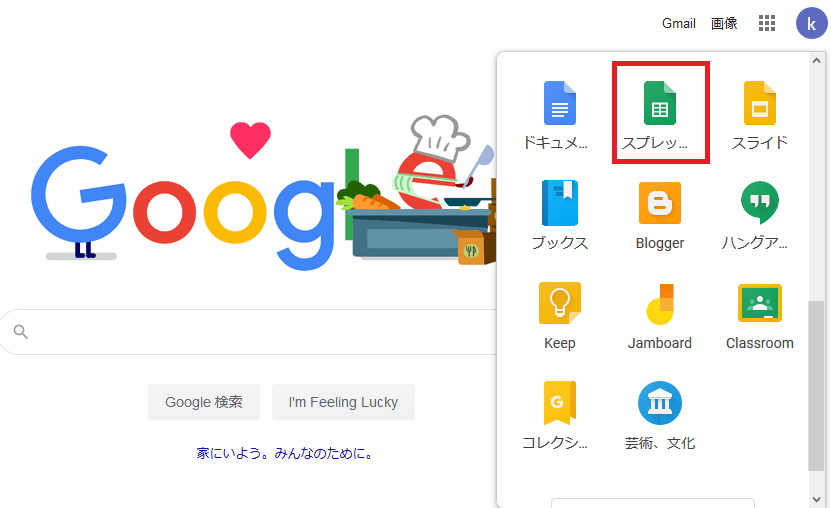
「新しいスプレッドシートを作成」の中から作成するスプレッドシートをクリックしてスプレッドシートを作成できます。
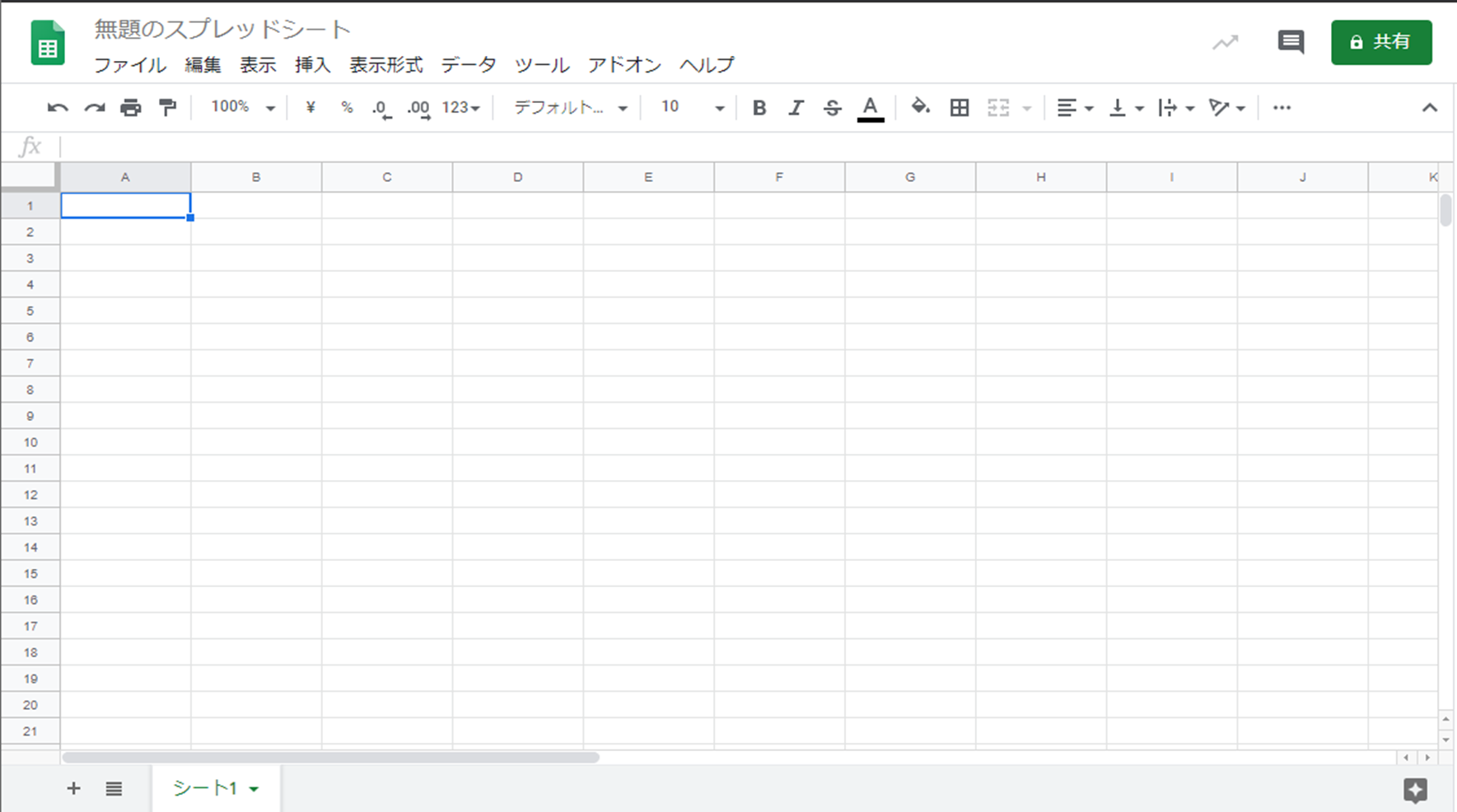
入力と保存
スプレッドシートは編集するたびに自動で保存されるのでシートの作成後や編集中に保存操作を行う必要はありません。試しに文字を入力してみましょう。
Enterキーで入力を確定すると、「保存しています」と表示され、保存処理が自動で始まります。
「変更内容をすべてドライブに保存しました」と表示されると保存が完了します。
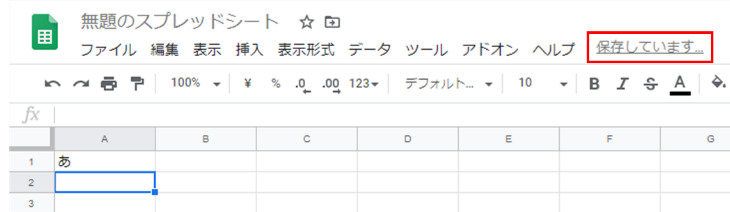
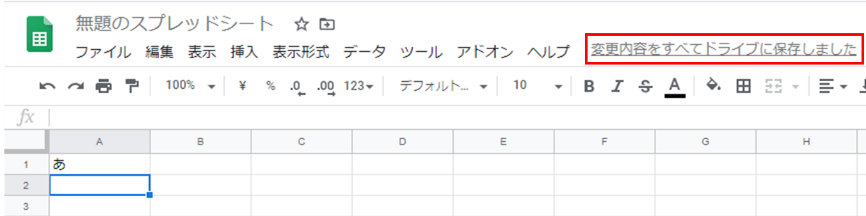
3.スプレッドシートの共同編集方法
共同編集したいスプレッドシートを開き、ページ上部のメニューの共有をクリックします。

メールで共有する方法
入力欄に共同編集したいユーザーのGoogleアカウントのメールアドレスを入力します。 送信をクリックすると、入力したメールアドレスにメールが送信されます。
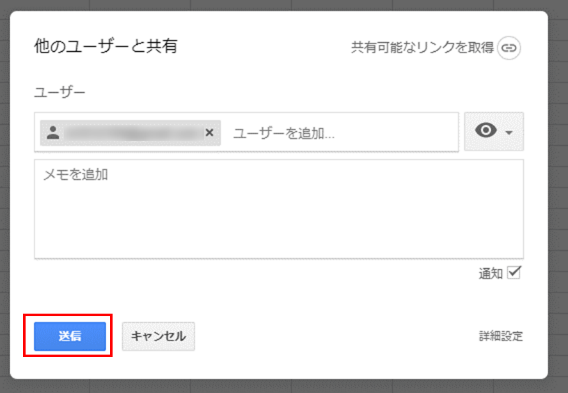
リンクで共有する方法
右上の「共有可能なリンクを取得」をクリックすると、リンクを知っているユーザーがスプレッドシートを閲覧できるようになります。
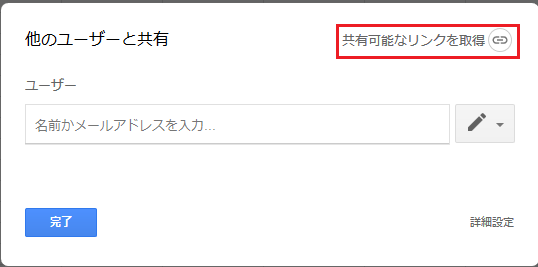
「リンクを知っている全員が編集可」を選択することで、リンクを知っているユーザーと共同編集ができるようになります。
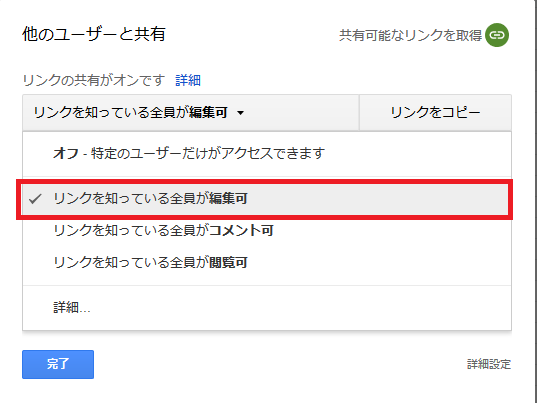
Android版アプリの準備
「Googleスプレッドシート」アプリは最初からインストールされています。
「Googleスプレッドシート」アプリの場所がわからない、アンインストールしている場合は、「Google Play」アプリから検索、インストールできます。
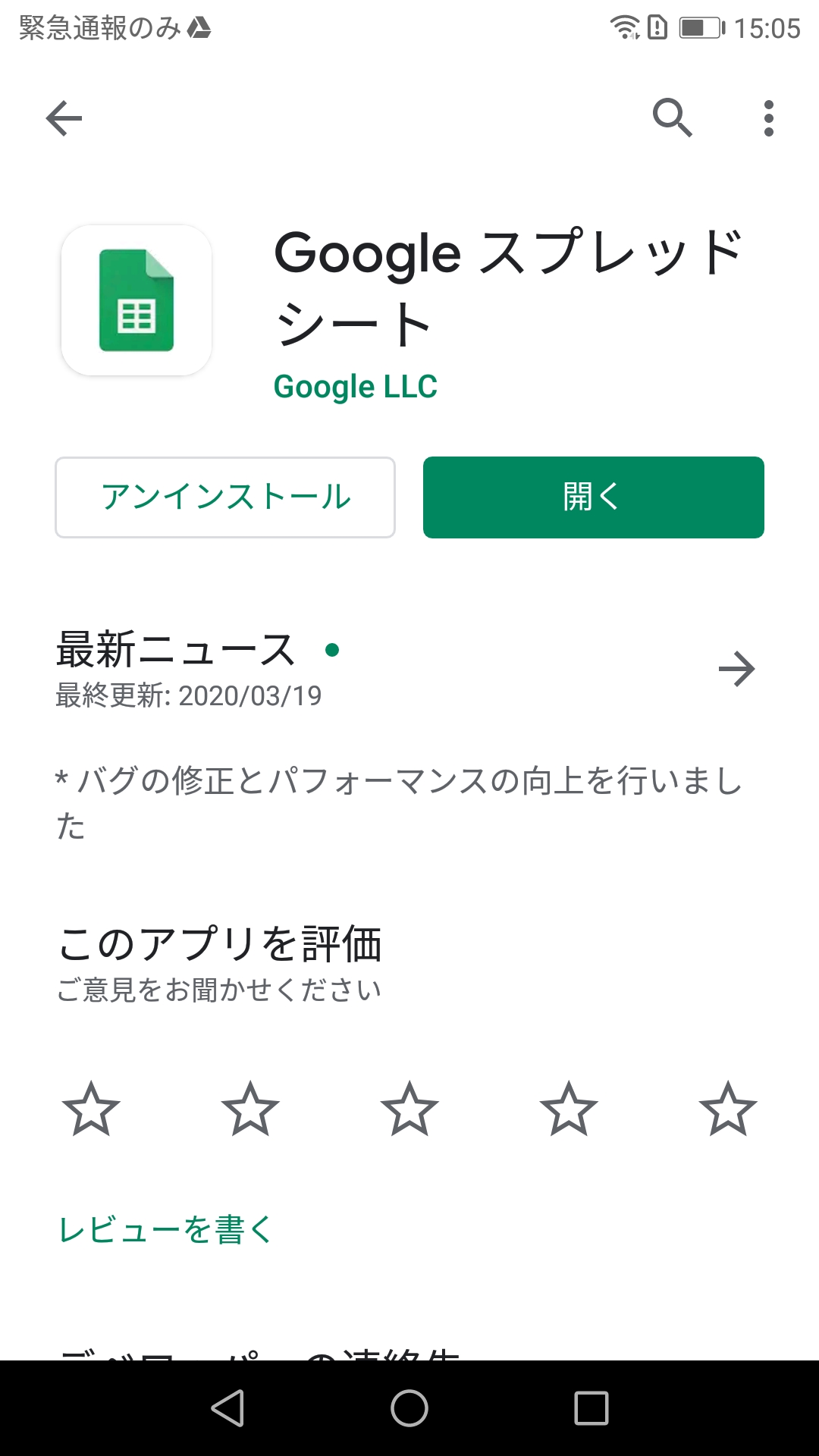
iPhone・iPad版アプリの準備
「App Store」アプリで「Google スプレッドシート」を検索し、「入手」をタップしてアプリをインストールします。
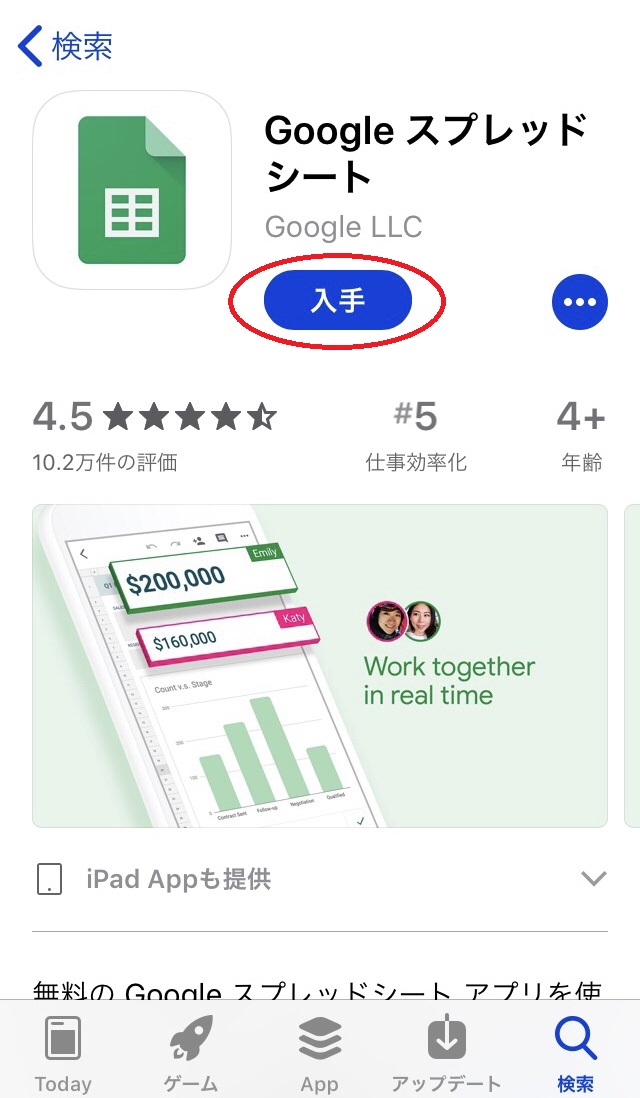
スマートフォン版アプリの使用方法
ダウンロード完了後、ホーム画面に追加された「Googleスプレッドシート」のアイコンをタップし、アプリを起動します。アプリを起動後、「ログイン」ボタンをタップします。
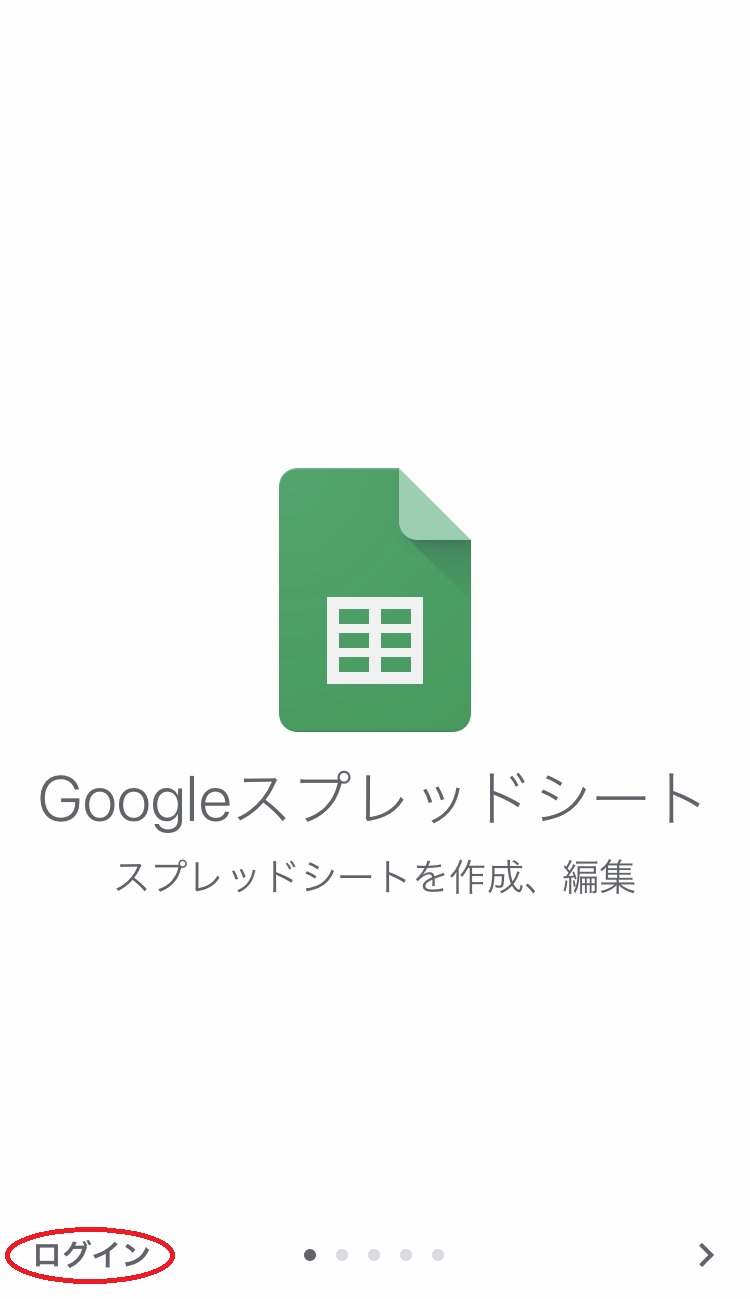
Googleスプレッドシートで使用するアカウント情報を入力してログインします。
※すでに別のGoogleアプリでログインしている場合、以下の画像のようにユーザ一覧が表示されます。 Googleスプレッドシートで使用するユーザをタップします。
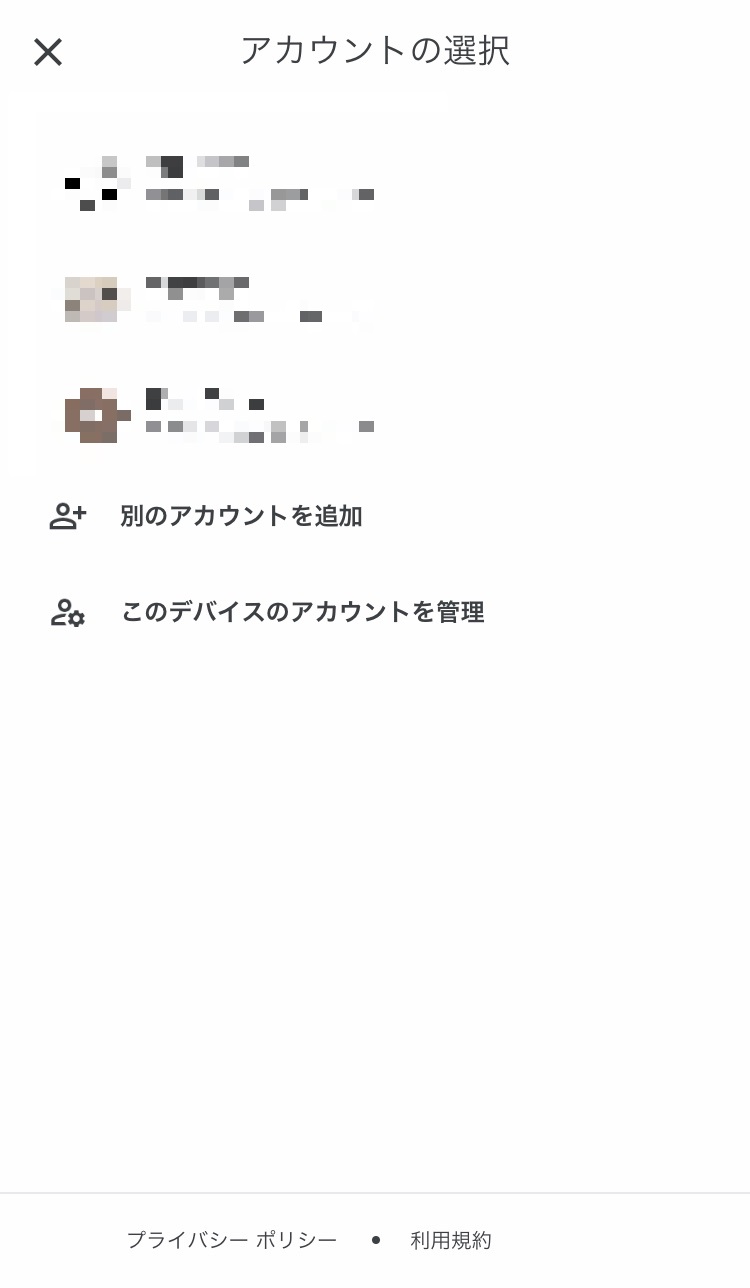
ログインすると以下の画面が表示されて、Googleスプレッドシートが使用できるようになります。
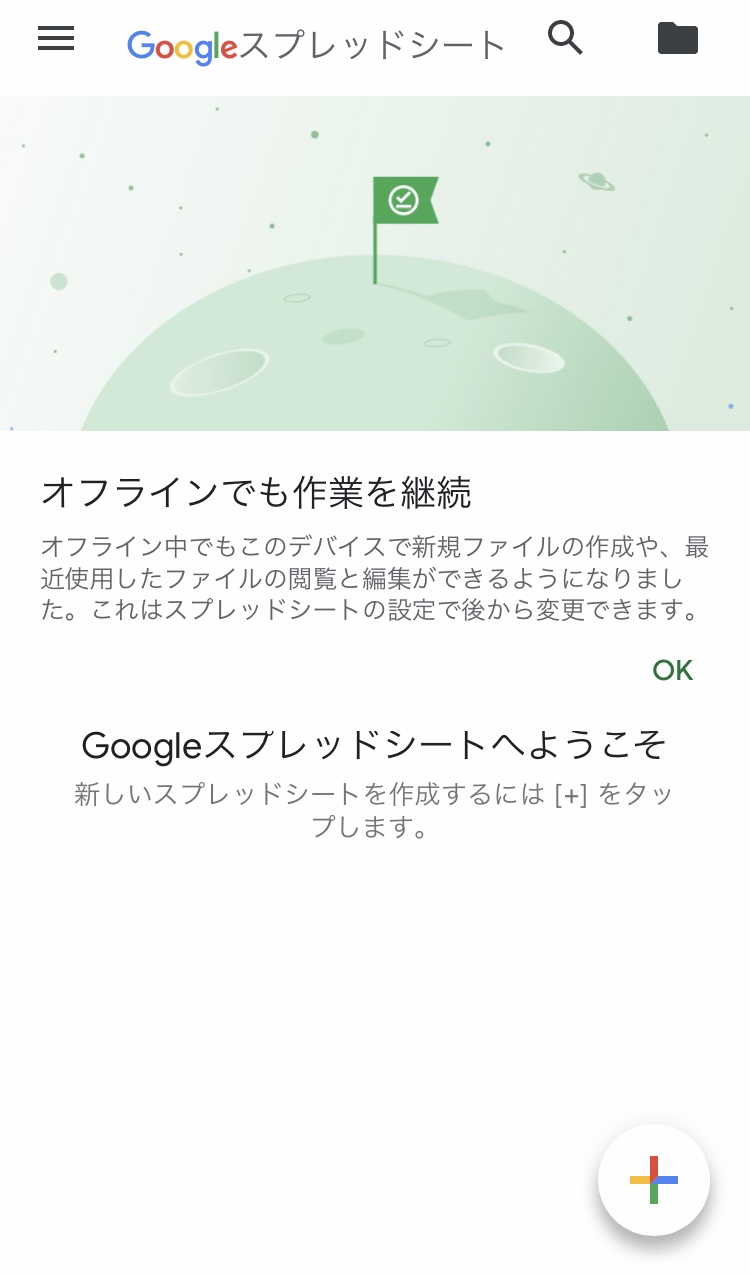
046-234-7066
受付時間:平日 9:00 〜 17:30